以前、こちらの記事で書いたように、QNAP NAS のスナップショットレプリカは、2段階認証に対応していませんでしたが、 QTS 5.0.1 から対応したそうです。
早速、試してみます。なお、送信元、送信先とも、 QTS のバージョンは
5.0.1.2234 build 20221201
です。
送信先 NAS 側の設定
管理者アカウントに、2段階認証を設定します。詳しくは、こちらの記事をご覧ください。
スナップショットレプリカジョブの設定
さて、どうやってスナップショットレプリカの設定時に、2段階認証に対応させるんだろうかと思って、マニュアルを調べてみると、下記のところに2段階認証のことが記載されています。
スナップショットレプリカジョブの作成 | QTS 5.0.x
送信先NASのアカウントを設定するところで、接続テストを行う際に、
ダイアログが表示された場合は、2 段階認証を完了します。相手先 NAS が 2 段階認証を有効にしている場合には必須です。
とのことです。この書きっぷりからすると、どうもスナップショットレプリカジョブの作成で、一度送信先のNASに接続するんですが、そのタイミングで2段階認証を行えば、いいようです。
これって、既存ジョブの場合はどうなるんだろうか?
ちょっとわからないので、念のため既存ジョブの編集を行って、一度接続させてみます。
既存のスナップショットレプリカジョブを選択し、
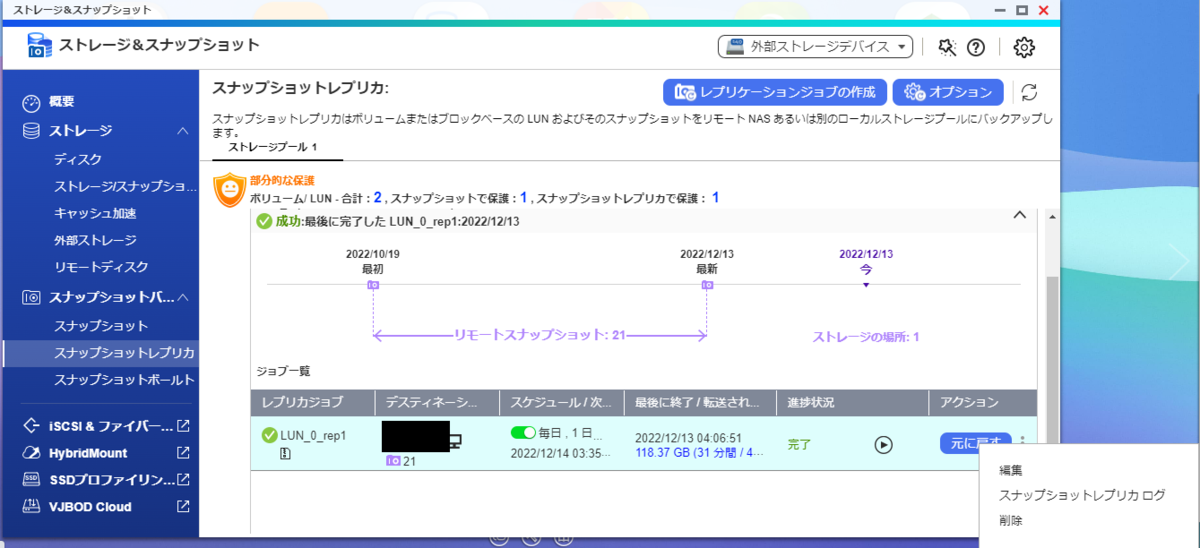
『編集』を選びます。編集許可を持っていることを確認するために、送信先のNASへのログインを検証するダイアログが表示されます。

この時点で、ユーザー名、パスワードはすでに入力されているので、そのまま『確認』を押すと、
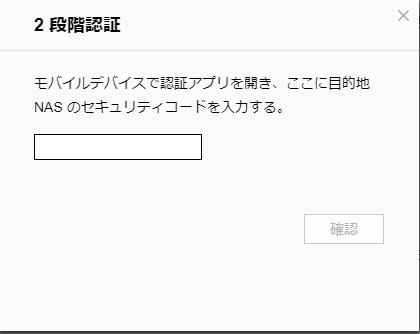
という、2段階認証用のダイアログが表示されます。これに、正しく認証コードを入力できれば、次の編集画面に進むことができます。
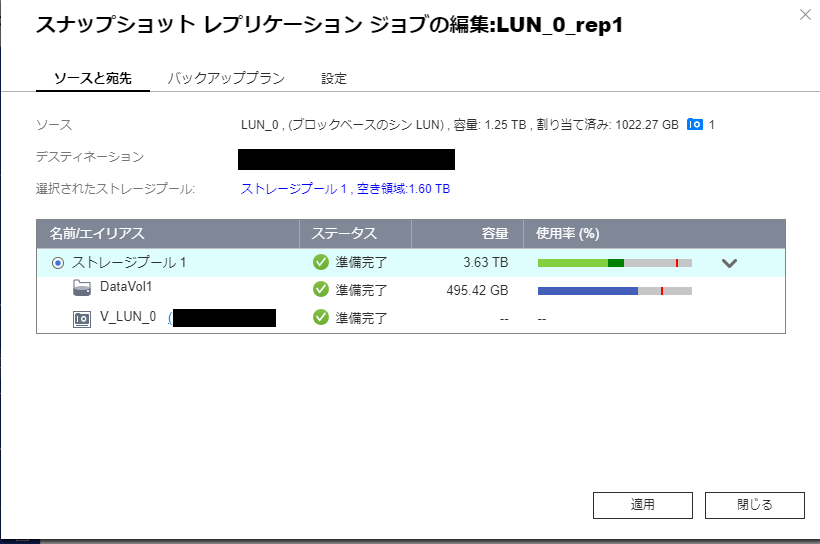
ですが、特にジョブの内容は変更しないので、一度『適用』を押してから、『閉じる』で編集を終了します。
動作確認
この状態で、スナップショットレプリカが正しく動作するか確認します。スナップショットレプリカジョブを開いて、『今すぐ実行』を押してみると、

こんな感じに問題なくジョブがスタートします。しばらく待って、無事にジョブが完了したので、問題ないようです。
上記の動作の様子からすると、スナップショットレプリカにおける2段階認証は、単にレプリカジョブ作成(編集)時に確認を行うという動作のようですね。てっきりジョブ実行時に2段階認証に対応するための、追加設定でもするのかと思ってました。
なんにせよ、これで、送信先のNASの管理者アカウントにも2段階認証を設定したうえで、スナップショットレプリカを動かせそうです。